Photolemur 리뷰: 이 AI 사진 편집기는 가치가 있습니까?
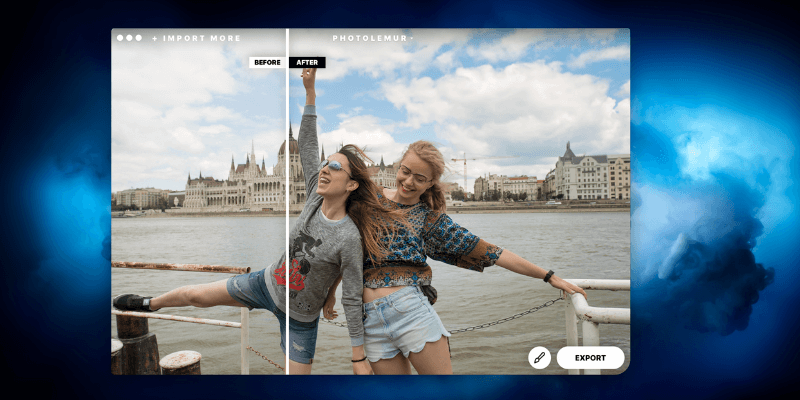
Photolemur
요약
최고의 사진을 찍기 위해 사진을 가지고 노는 것을 좋아하지 않는다면 적절하게 Photolemur 몇 번의 마우스 클릭으로 작업을 수행하는 것을 목표로 합니다.
Mac 및 Windows에서 사용할 수 있습니다. 이 프로그램은 사진을 자동으로 최상의 설정으로 조정하고 아마추어가 추구하는 것에서 전문적인 사진을 만들어주는 고급 인공 지능을 자랑합니다.
이 프로그램은 전문 사진 편집자/사진가를 위한 것이 아니며 실제로 사용자 생성 이미지 조정과 관련하여 상당히 제한적입니다. 그러나 특히 소셜 미디어에 게시하거나 이미지 품질을 높이려는 경우 빠르고 쉽게 편집할 수 있는 훌륭한 선택입니다.
내가 좋아하는 것: 매우 간단한 앱으로 빠르게 마스터할 수 있습니다. 일괄 업로더는 효과적이고 빠르게 작동하는 것 같습니다. 사용하기 쉬운 세련된 인터페이스.
내가 좋아하지 않는 것: 사진 편집을 거의 제어할 수 없습니다. 지원 팀의 이메일 응답은 이해하기 어려웠습니다.
빠른 업데이트: Photolemur가 최신 버전과 병합되었습니다. 루미나 특정 기능과 가격이 변경되었습니다. 가까운 시일 내에 기사를 업데이트할 수 있습니다.
포토레무르란?
몇 번의 클릭만으로 모든 사진을 편집하여 최고의 사진을 얻을 수 있는 AI 기반 사진 편집 도구입니다.
Photolemur는 안전한가요?
Photolemur는 무료인가요?
아니요, Photolemur는 무료 소프트웨어가 아닙니다. 웹 사이트에서 Mac 또는 Windows용으로 구입할 수 있습니다. Photolemur 구매에 대해 확신이 없으면 다음을 사용하여 시도해 볼 수도 있습니다. 여기에서 사용 가능한 무료 버전.
Photolemur 대 Luminar: 차이점은 무엇입니까?
Photolemur와 Luminar는 실제로 같은 회사 소유이지만 매우 다른 청중을 대상으로 합니다.
- 빠르고 간단하게 설계
- 한 번에 여러 장의 사진을 간단하게 편집
- 기본 내보내기 옵션
- 사진을 좀 더 보기 좋게 만들고 싶은 일반 사람들이 사용합니다.
- 색상 조정, 채널, 곡선, 레이어 및 기타 기능을 포함한 전체 이미지 편집 도구 모음
- 한 번에 한 장의 사진을 전문적으로 편집합니다.
- 다양한 방법으로 최종 이미지 내보내기
- 사진가 및 기타 사진 전문가가 사용하도록 제작됨
Photolemur와 Luminar는 모두 Adobe 제품에서 플러그인으로 사용할 수 있습니다. 또한 Luminar는 Aperture와 함께 사용할 수 있습니다.
Luminar는 보다 완전한 기능을 갖춘 프로그램이므로 다음과 같은 플러그인을 설치할 수도 있습니다. Snapheal 또는 오로라 HDR. 이런 식으로 독립 실행형 프로그램과 플러그인으로 모두 작동할 수 있습니다.
이 리뷰에서 저를 믿어야 하는 이유
제 이름은 니콜입니다. 나는 새로운 기술을 시도하고 최신 프로그램, 소프트웨어 및 응용 프로그램에서 무슨 일이 일어나고 있는지 정확히 파악하는 것을 즐깁니다. 여러분과 마찬가지로 저도 구매하기 전에 사용 가능한 제품에 대해 더 알고 싶어하는 소비자입니다.
Photolemur에 대한 나의 리뷰는 완전히 편견이 없으며 개발자의 후원을 받지 않습니다. 또한 모든 통찰력은 프로그램 사용에서 직접 나옵니다. 모든 스크린샷은 제가 직접 테스트한 결과이며 모든 텍스트 줄은 제 경험을 바탕으로 작성되었습니다. 이 때문에 여기에 있는 정보가 정확하고 개발자가 아닌 사용자의 최선의 이익을 염두에 두고 설계되었음을 신뢰할 수 있습니다.
Photolemur의 상세 검토
이용방법
Photolemur에는 다양한 기능이 있으므로 프로그램이 제공하는 기능을 정확히 분석해 보겠습니다. 프로그램을 설치하고(공식 다운로드 또는 Setapp을 통해) 처음 실행하면 다음 화면이 표시됩니다.
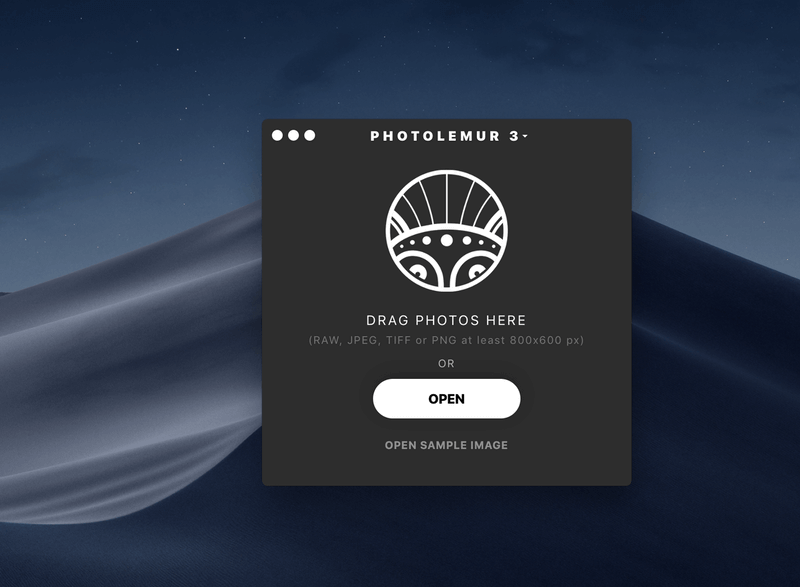
처음부터 사용하기 쉽게 설계되었으며 업로더도 예외는 아닙니다. 이미지를 삽입하면 Photolemur가 초기 편집을 만드는 동안 간단한 로딩 화면이 표시됩니다.
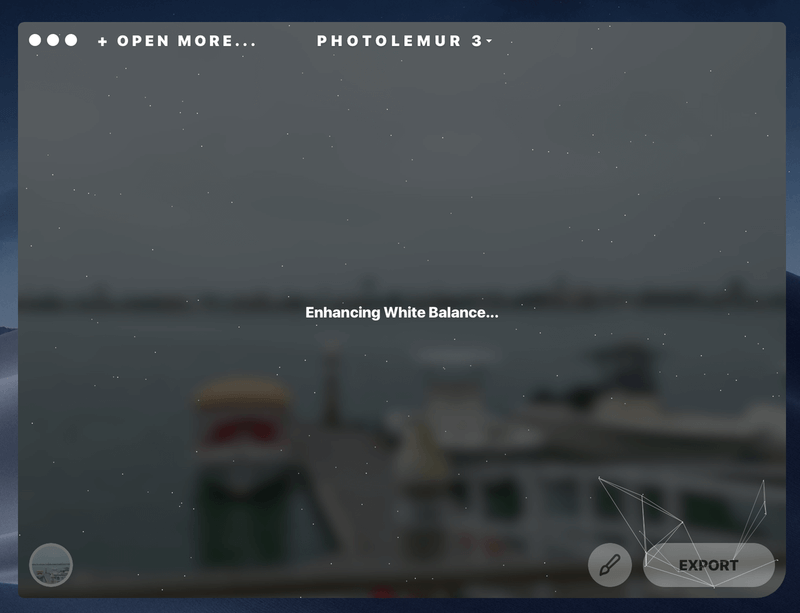
이미지당 1~5초 정도 걸리는 것 같습니다. 이 작업이 완료되면 이미지의 기본 편집이 표시됩니다. 이번에는 제가 방문한 선착장에서 찍은 사진을 올려보았습니다. 원본은 약간 둔하지만 Photolemur는 보다 생생한 색상으로 향상된 버전을 만들었습니다.
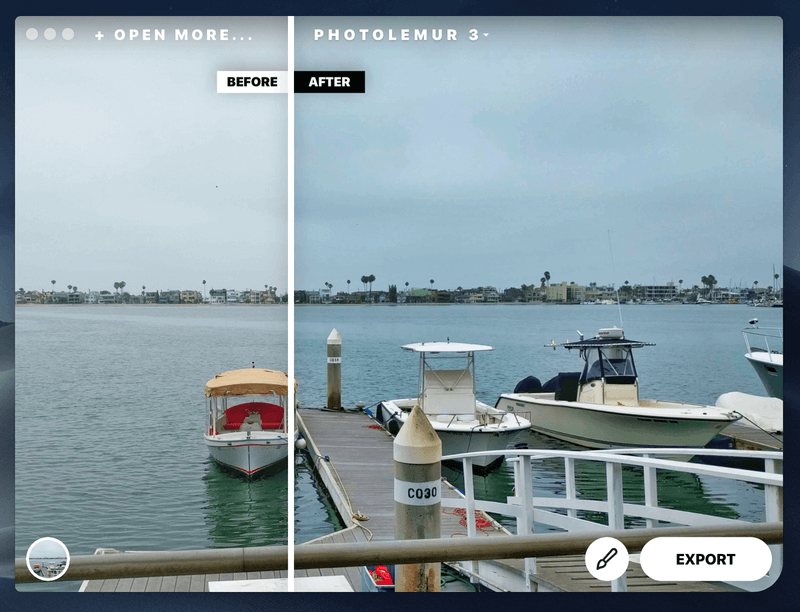
중간에 있는 흰색 선을 이미지를 가로질러 드래그하여 다른 섹션의 변경 사항을 확인하거나 전체 이미지를 보기 위해 한쪽으로 완전히 당겨서 볼 수 있습니다.
편집 세부 사항에 대해 많은 것을 변경할 수는 없지만 이미지의 편집 강도를 변경할 수 있습니다. 이렇게 하려면 오른쪽 하단 모서리에 있는 페인트 브러시 아이콘을 클릭합니다.

그런 다음 녹색 점을 왼쪽으로 이동하여 이미지에 대한 효과를 줄이거나 오른쪽으로 이동하면 더 강한 효과를 볼 수 있습니다. 작은 웃는 얼굴 아이콘은 얼굴 보정 설정을 나타냅니다. 이 아이콘을 클릭하면 Photolemur가 이미지에서 얼굴을 검색하고 찾은 얼굴을 보정하려고 시도합니다. 이렇게 하면 두 번째 설정인 ‘Eye Enlargement’도 활성화됩니다.
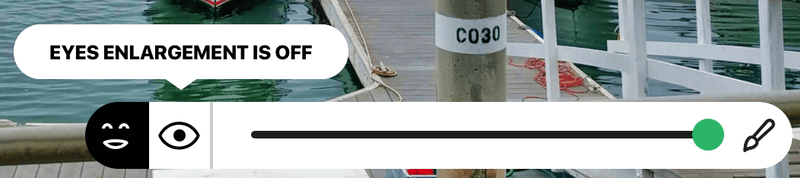
이것은 이미지 편집을 변경하는 데 사용할 수 있는 조정의 전체 범위입니다.
스타일
모든 이미지의 왼쪽 하단 모서리에 작은 원 아이콘이 표시됩니다. 한 번 클릭하면 스타일 메뉴가 나타납니다.

기본적으로 ‘No Style’, ‘Apollo’, ‘Fall’, ‘Noble’, ‘Spirited’, ‘Mono’ 및 ‘Evolve’의 7가지 스타일이 있습니다. 이러한 스타일 버튼은 기본적으로 필터 역할을 합니다. 하나를 누르면 Photolemur가 새 스타일이 적용된 새 버전의 이미지를 로드하는 데 1~5초가 걸립니다.
예를 들어, 여기 내 이미지에 ‘Evolve’ 스타일을 적용했습니다.
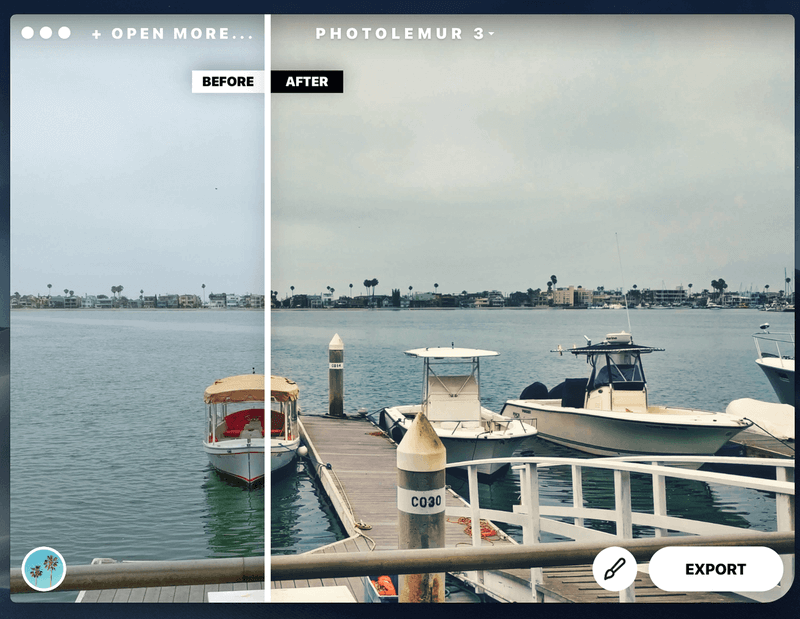
이것은 원본 이미지보다 훨씬 더 레트로하거나 오래된 이미지를 부여했습니다.
스타일 바의 오른쪽에 작은 ‘+’ 아이콘이 있는 것을 알 수 있습니다. ‘새 스타일 가져오기’ 버튼입니다. 적어도 이론상 웹에서 추가 스타일을 설치하는 데 사용할 수 있습니다. 글을 쓰는 시점에서 이 버튼은 실제로 다음 웹 페이지로 리디렉션합니다.
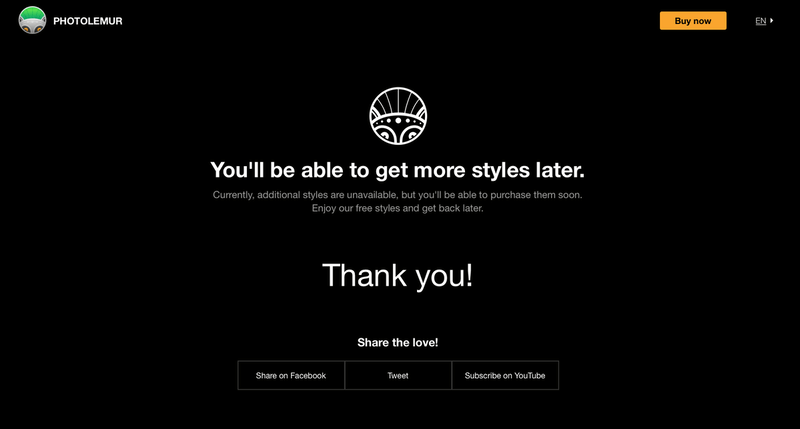
그러나 이 페이지에 추가 스타일을 구매할 수 있다고 나와 있다는 점에 유의하는 것이 중요하다고 생각합니다. 나는 이것에 대해 Photolemur에 연락하여 조금 더 많은 정보를 얻었습니다.
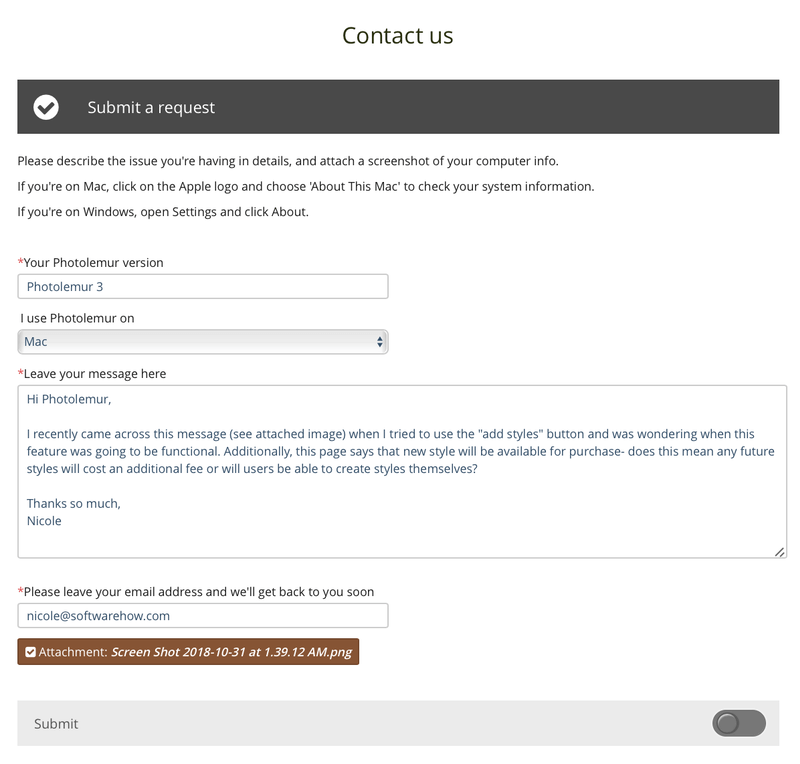
Photolemur에서 다음과 같은 답장을 보냈습니다.
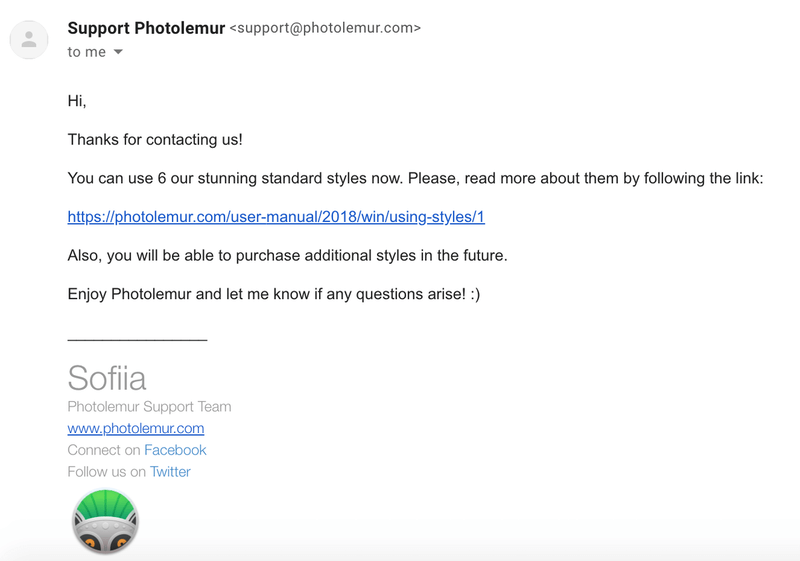
불행히도 나는이 답변이 계몽보다 덜하다는 것을 알았습니다. 결국, 나는 그들에게 스타일을 언제 사용할 수 있고 모두 지불할 것인지 물었고 이미 작업 중이라는 것을 알고 그 만큼을 보여주는 스크린샷을 첨부했습니다. 그들의 이메일에는 새로운 내용이 전혀 없었기 때문에 사용자는 실제로 출시될 때까지 이 이메일에 대해 무지할 것 같습니다.
일괄 업로드
Photolemur를 열 때 한 번에 여러 이미지를 선택하는 대신 한 번에 여러 이미지를 선택할 수 있습니다. SHIFT+왼쪽 클릭을 누른 다음 ‘열기’를 선택하기만 하면 됩니다.
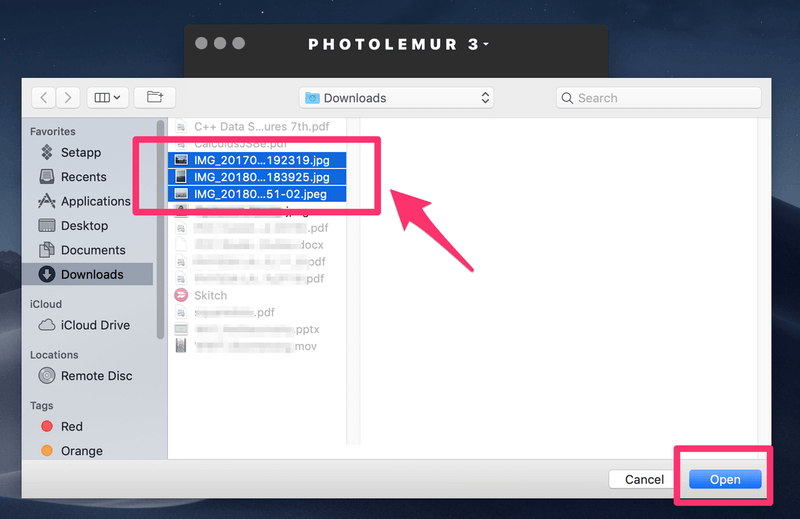
여기에서 나는 세 개의 이미지를 선택했습니다. 처음에는 이러한 이미지가 업로드될 때 원본 파일과 동일하게 보입니다. 그러나 몇 초 후에 훨씬 더 생생한 이미지로 바뀌었습니다.
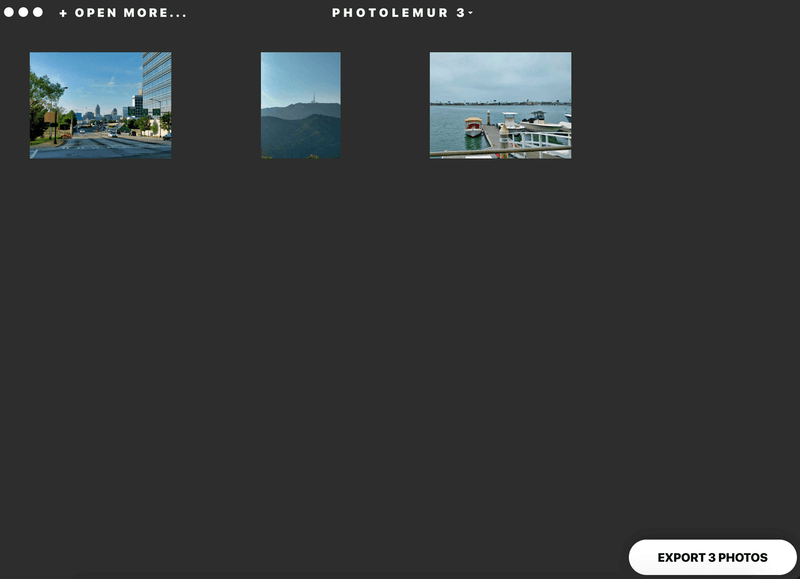
특정 이미지를 클릭하면 해당 샷만 조정할 수 있는 하위 창에 편집기가 나타납니다.
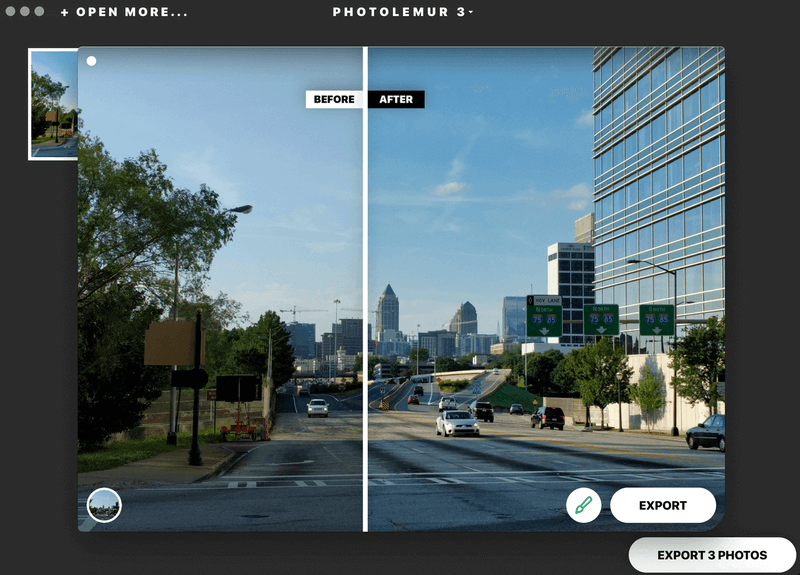
업로드한 모든 사진을 일괄 수정할 수는 없습니다.
일괄 업로더가 효과적으로 작동하는 것 같습니다. 사진을 빠르게 편집하고 모든 이미지에 기본 ‘스타일 없음’ 효과를 적용합니다. 또한 변경된 이미지를 즉시 쉽게 내보낼 수 있습니다.
그러나 사진을 개별적으로 또는 그룹으로 조정하려는 경우 배치에서 각 사진을 수동으로 조정하는 것이 지루하다는 것을 알게 될 것입니다. 일괄 업로드는 기본 설정이 이미지로 달성할 수 있는 것에 만족할 때 가장 잘 사용됩니다.
수출
편집을 마치고 프로그램에서 사진을 다시 보낼 준비가 되면 몇 가지 옵션이 있습니다.
한 번에 여러 이미지를 내보내는 경우 유일한 옵션은 디스크에 저장하거나 이메일로 보내는 것입니다. 그러나 단일 이미지를 내보내는 경우 SmugMug 계정에 연결할 수도 있습니다.
‘디스크’를 선택하면 파일 이름을 바꾸고 다른 이름으로 저장할 형식을 선택할 수 있는 작은 창이 나타납니다. JEPG, PNG, TIFF, JPEG-2000, Photoshop(PSD) 및 PDF를 선택할 수 있습니다.
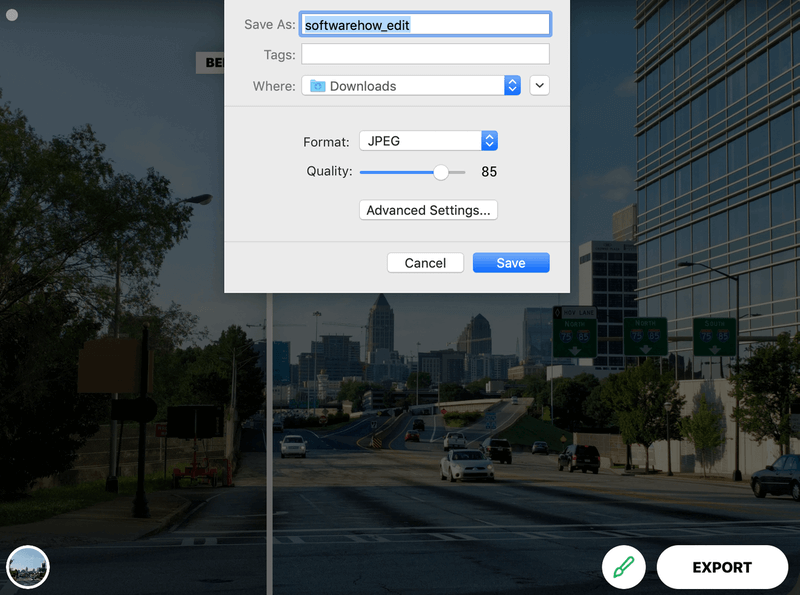
각 유형 아래에 ‘고급 설정’이라는 작은 버튼도 표시됩니다. 이것을 클릭하면 더 자세한 내보내기 화면으로 리디렉션됩니다.
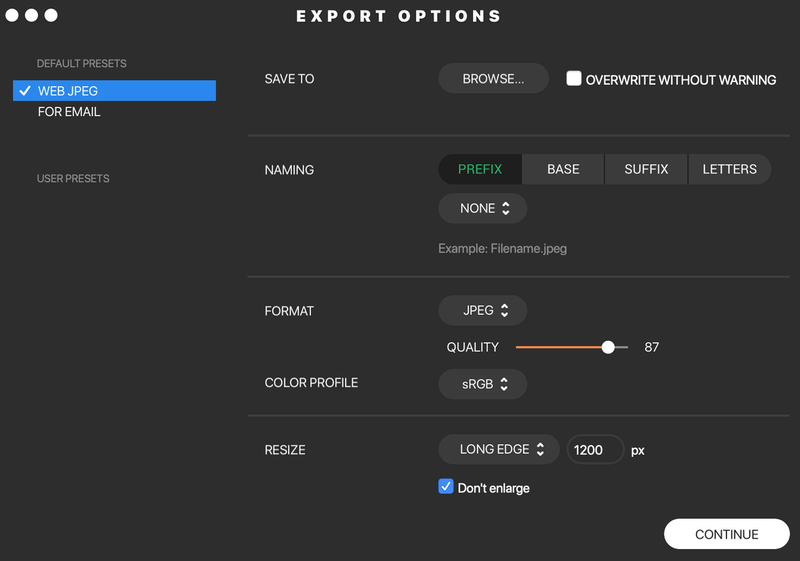
여기에서 일반적으로 기본값으로 설정되는 색상 설정 및 기타 특수 파일 기능을 변경할 수 있습니다.
‘이메일’을 선택하여 이미지를 내보내면 다음 화면이 표시됩니다.
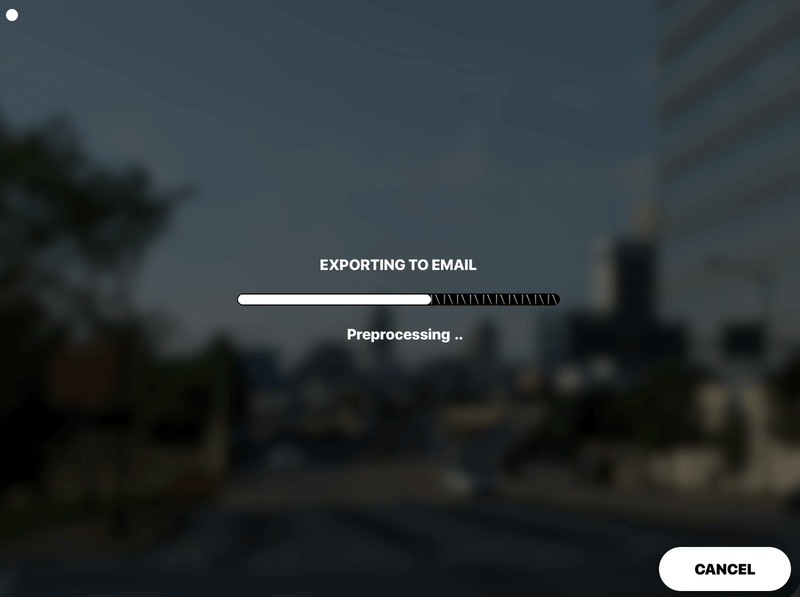
내보내기가 완료되면 Photolemur가 기본 이메일 클라이언트를 자동으로 실행하고 완성된 사진을 이메일 초안에 첨부합니다.
플러그인
많은 사진 편집 프로그램과 마찬가지로 Photolemur에는 다음과 같은 보다 강력한 옵션을 위한 플러그인으로 기능하는 기능이 포함되어 있습니다. 어도비 포토샵 독립 실행형 앱으로 작동하지 않습니다.
Photolemur를 플러그인으로 설치하려면 Adobe CS5 이상이 필요합니다. 그런 다음 Photolemur를 엽니다. 앱 메뉴에서 Photolemur 3 > 플러그인 설치.
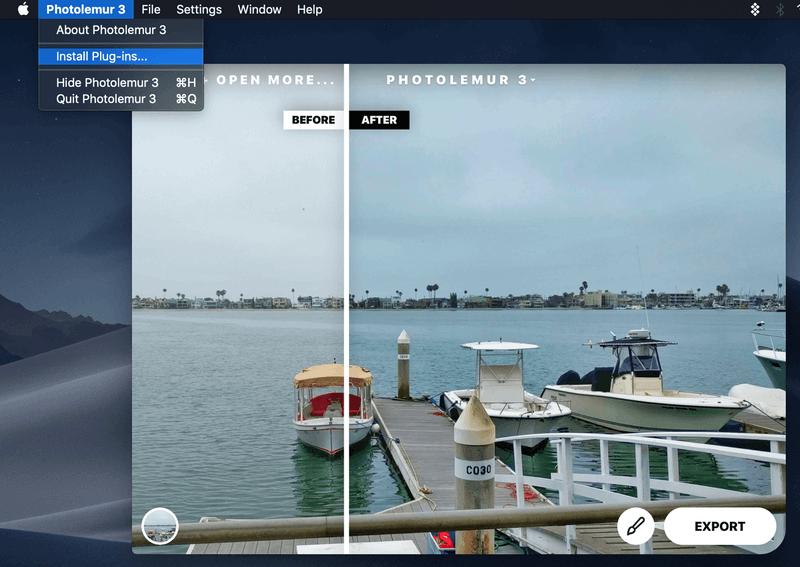
이 작업을 수행하면 다음과 같이 Photolemur를 선택한 Adobe 응용 프로그램과 연결하라는 메시지가 표시됩니다.
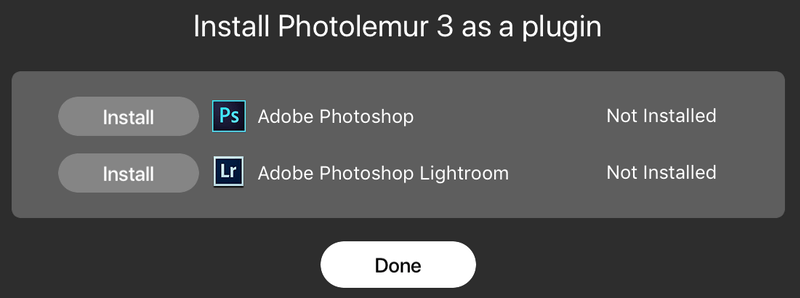
설치가 완료되면 Photoshop 또는 라이트 룸.
내 평가 뒤에 이유
효과: 3.5/5
원클릭 편집에 항상 즉시 만족한다면 Photolemur가 적합할 것입니다. 덕분에 사용자 측에서 최소한의 노력으로 신속하게 작업을 완료할 수 있습니다. 그러나 사진 조정은 만능 시나리오가 아닙니다. Photolemur는 일부 사진에서 훌륭한 작업을 수행할 수 있지만 다른 사진에서는 확실히 부족합니다. 또한 사용자를 위한 도구가 부족하다는 것은 소프트웨어가 기대에 미치지 못할 때 이를 보상할 수 없다는 것을 의미합니다. 반면에 일괄 편집 및 내보내기와 같은 몇 가지 멋진 기능은 신뢰성을 높이는 데 도움이 됩니다. Photolemur는 캐주얼하거나 가끔 사용하는 데 효과적이지만 확실히 그보다 더 격렬한 것은 아닙니다.
가격 : 3 / 5
이미 $10/월 Setapp 구독이 있는 경우 Photolemur에 액세스할 수 있고 가격이 상당히 높습니다. 특히 돈을 위해 수십 개의 다른 앱을 사용할 수 있기 때문입니다. 그러나 독립 실행형 앱으로서 Photolemur는 확실히 비싼 편입니다. 특히 사진 편집의 제한 사항을 고려하십시오. 응용 프로그램에서는 내장 스타일과 자동 조정만 사용할 수 있으며 사용자가 활용할 수 있는 특별한 슬라이더가 없습니다. 더 강력하고 저렴한 대안과 비교할 때 Photolemur는 약간 부족합니다.
사용 편의성 : 5 / 5
Photolemur의 단순성은 가장 큰 판매 포인트이자 최고의 기능 중 하나입니다. 깨끗하고 직관적이어서 거의 즉각적인 결과를 얻을 수 있습니다. 사용법을 배우기 위해 설명서나 가이드가 필요하지 않습니다. 앱을 여는 순간부터 모든 것이 자명합니다. 단순함이 프로 사진작가에게 필요한 것은 아닐 수도 있지만 아마추어 편집을 쉽게 해줍니다.
지원: 3.5/5
기술 지원이 진행되는 한 Photolemur는 충분합니다. 그러나 앱이 너무 단순하여 사용자가 도움을 거의 필요로 하지 않는다는 점을 명심해야 합니다. 프로그램 웹사이트에서 사용할 수 있는 공식 FAQ 및 자습서 페이지가 있습니다. 이메일 지원은 기술적으로 가능하지만 ‘무엇을 도와드릴까요?’ 섹션을 검색하여 찾을 수 있습니다. 그럼에도 불구하고 이메일 지원이 부족하다는 것을 알았습니다. 사용자 정의 스타일에 대한 질문으로 연락을 시도했을 때 사이트에서 이미 사용할 수 있는 정보만 포함된 응답을 받았습니다. 전반적으로 지원이 가능하지만 광범위하지는 않습니다.
Photolemur 대안
어도비 포토샵
사진 편집에 입문하고 싶다면 포토샵 가는 길입니다. 상당한 구독 기반 가격표가 함께 제공되지만 업계 최고의 표준인 소프트웨어로 작업할 때 단순히 현실입니다. Photolemur에는 학습 곡선이 전혀 없는 반면 Photoshop은 매우 가파르습니다. 그러나 이미지를 조작하기 위한 훨씬 더 많은 도구에 액세스할 수 있습니다. 전체 읽기 포토샵 리뷰 이상입니다.
아이포토/포토
컴퓨터의 기본 사진 뷰어 및 편집기는 생각보다 훨씬 더 많은 기능을 제공하며 완전히 무료입니다. 을 위한 Mac 사용자, iPhoto는 수년에 걸쳐 성장한 수많은 편집 옵션을 제공합니다. 당신은에 대해 읽을 수 있습니다 여기에서 사진으로 편집. 용 Windows 사용자, 새로 스타일이 지정된 사진 응용 프로그램도 편집 모험을 지원할 수 있으며 다음을 수행할 수 있습니다. 여기에서 방법을 확인하십시오. 두 앱 모두 필터, 슬라이더 및 조정 도구의 전체 제품군을 제공합니다.
Snapseed를
둘 다 사용 가능 iOS 및 Android 사용자에게 Snapseed는 Photolemur에 대한 훌륭한 무료 대안입니다. 강력한 자동 조정 기능이 포함되어 있지는 않지만 손으로 사용할 수 있는 많은 슬라이더와 조정 옵션이 추가됩니다. 기본 사진 편집기(또는 Photolemur)를 사용하는 것보다 더 고급이며 정기적으로 업데이트됩니다. 그러나 일괄 편집을 제공하지 않으며 소규모 편집에 더 적합합니다.
최고의 사진 편집기에 대한 요약 검토도 읽을 수 있습니다. 윈도우 및 맥 여기를 클릭하세요.
결론
가끔 빠르고 간단한 편집을 위해 Photolemur가 작업을 완료합니다. 이미지를 자동으로 조정하는 AI를 자랑합니다. 처리 시간은 사진당 단 몇 초입니다.
나는 권하고 싶다. Photolemur 이면의 프로세스에 대해 많이 배우지 않고 사진을 빠르게 편집하려는 사람에게 적합합니다. 이 소프트웨어는 빠르고 쉽게 만들어졌기 때문에 사진 몇 장에 멋을 더하고 싶은 일반 사람들에게 적합합니다.
반면에 사진 편집에 대해 자세히 알고 싶다면 이 앱이 적합하지 않습니다.
마지막 기사